Correção de recuperação de dados. Espere alguns segundos e tente cortar ou copiar novamente Erro no Excel
Miscelânea / / November 28, 2021
Se você for um profissional de colarinho branco das 9h às 17h, provavelmente você abrirá um dos vários aplicativos do Office da Microsoft várias vezes ao dia; provavelmente até comece e termine seus dias em um deles. De todos os aplicativos do Office, o Excel é quem mais ação, e com razão. Enquanto a Internet está inundada de programas de planilhas, nada se compara ao Excel. Para dominar ainda mais o mercado, a Microsoft também possui versões web e aplicativos móveis de seus três programas (Word, Excel e Powerpoint) permitindo acesso remoto a arquivos, coautoria em tempo real, salvamento automático, etc.
As versões leves da web, no entanto, carecem de uma série de recursos avançados e, portanto, os usuários costumam voltar aos aplicativos de desktop. Ao colar dados do aplicativo da web do Excel em outro aplicativo ou mesmo no cliente de desktop do Excel, os usuários parecem estar encontrando um erro que diz ‘Recuperando dados Espere alguns segundos e tente cortar ou copiar novamente '. À primeira vista, pode parecer que o Excel está simplesmente processando as informações coladas e os dados aparecerão em breve, o "Recuperando dados" na mensagem de erro também implica o mesmo. Embora, esperar não adianta nada e a célula continuará exibindo a mensagem de erro em vez dos dados.
O referido erro de copiar e colar do Excel web para o aplicativo de desktop do Excel tem incomodado os usuários por muitos anos, mas a Microsoft não conseguiu fornecer uma solução permanente para ele. A falta de uma solução oficial forçou os usuários a encontrar suas próprias maneiras de contornar o erro. Abaixo estão todas as correções conhecidas para resolver o problema de ‘Recuperação de dados. Espere alguns segundos e tente cortar ou copiar novamente.

Conteúdo
- Correção de recuperação de dados. Espere alguns segundos e tente cortar ou copiar novamente Erro no Excel
- Método 1: desmarque, aguarde... Copie novamente e cole
- Método 2: Baixe o arquivo Excel e abra-o no aplicativo Desktop
- Método 3: tente um navegador diferente
Correção de recuperação de dados. Espere alguns segundos e tente cortar ou copiar novamente Erro no Excel
Em primeiro lugar, não se preocupe se você conseguir o ‘Recuperando dados. Espere alguns segundos e tente cortar ou copiar novamente 'erro, pois esse não é um erro grave e levará apenas alguns segundos para ser resolvido. O erro ocorrerá se você tentar copiar os dados antes de a versão online do arquivo Excel terminar de sincronizar. As três correções que os usuários vêm empregando são desmarcar e copiar e colar o conteúdo novamente, baixando um offline cópia da planilha e abri-la no aplicativo do Excel para desktop ou usando um navegador de terceiros diferente completamente.
Método 1: desmarque, aguarde... Copie novamente e cole
Executar as ações que as mensagens de erro instruem raramente realiza o trabalho. Embora, esse não seja o caso com este erro específico. O Excel pede que você espere alguns segundos e, em seguida, copie os dados novamente, e é exatamente isso que você deve fazer.
Então, vá em frente e desmarque tudo, tome um copo d'água ou role pelo feed do Instagram, pressione Ctrl + C para copiar e colar usando Ctrl + V no aplicativo desejado. Pode ser necessário repetir isso algumas vezes antes de realmente conseguir copiar os dados. De qualquer forma, esta é apenas uma solução temporária, verifique os outros dois métodos para uma correção permanente.
Método 2: Baixe o arquivo Excel e abra-o no aplicativo Desktop
Uma vez que o erro só é encontrado ao copiar ou cortar dados da web do Excel, os usuários podem baixar uma cópia offline da planilha e abri-la no aplicativo de desktop do Excel. Você não deve enfrentar problemas ao copiar e colar dados do cliente de desktop.
1. Abra o Arquivo Excel você está tendo problemas para copiar dados do aplicativo da web do Excel.
2. Clique em Arquivo presente no canto superior esquerdo.

3. Clique em Salvar como e das opções a seguir, selecione Baixe uma cópia.
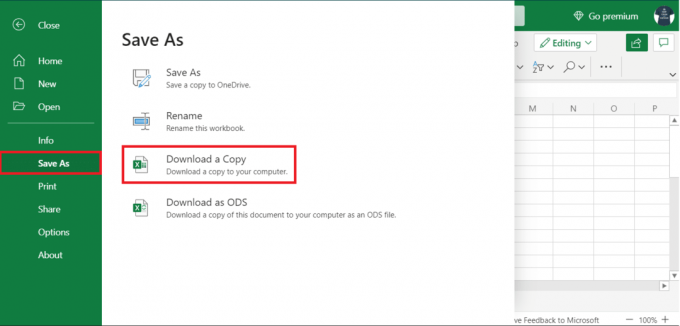
Agora abra o arquivo baixado no cliente de desktop Excel e copie e cole os dados de lá. Se você não tiver o programa de desktop, também pode usar os aplicativos móveis disponíveis em Android e iOS.
Método 3: tente um navegador diferente
O erro ‘Recuperando dados…’ geralmente é encontrado ao usar o Excel Web no Internet Explorer ou no Microsoft Edge. Portanto, os usuários conseguiram contornar o problema usando um navegador da web diferente. O erro é menos prevalente em Google Chrome e Mozilla Firefox então você pode tentar usar um deles.
Recomendado:
- Como bloquear ou desbloquear células no Excel?
- Como trocar colunas ou linhas no Excel
- Como recuperar um e-mail no Outlook?
- Um guia abrangente para a formatação de texto Discord
Isso é tudo para este artigo, esperamos que este guia tenha sido útil e você tenha conseguido corrigir Recuperando dados. Erro de espera alguns segundos no Excel. Depois de seguir o guia acima, você deve ter sucesso em copiar os dados do Excel para o local desejado.



